Se você passa muito tempo em seu computador ou dispositivo Windows 10, saber como aumentar e diminuir o brilho é crucial para uma experiência confortável. Essa configuração é especialmente importante em laptops ou tablets, onde é necessário ajustar o brilho conforme o ambiente. O Windows 10 oferece várias opções para exatamente isso. Leia este tutorial e saiba como ajustar o brilho da sua tela no Windows 10:
Conteúdo
- 1. Como Ajustar o Brilho Usando Atalhos de Teclado
- 2. Como Ajustar o Brilho Usando os Botões Físicos do Monitor
- 3. Como Ajustar o Brilho Usando Ações Rápidas
- 4. Como Ajustar o Brilho Usando o Aplicativo Configurações
- 5. Como Ajustar o Brilho Usando o Windows Mobility Center
- 6. Como Ajustar o Brilho Usando PowerShell
- 7. Como Ajustar o Brilho Alterando o Modo de Energia
- Qual Método Você Prefere Para Alterar o Brilho da Sua Tela?
NOTA: Os recursos apresentados estão disponíveis na atualização do Windows 10 de novembro de 2019 ou mais recente. Se você estiver usando uma versão mais antiga do Windows 10, talvez não tenha acesso a todos os recursos. Verifique sua compilação do Windows 10 e se necessário, obtenha a atualização mais recente do Windows 10 disponível para você.
1. Como Ajustar o Brilho Usando Atalhos de Teclado
Certos teclados têm teclas específicas para ajustar o brilho da tela. Por exemplo:
| Modelo do Dispositivo |
Ajustes de Brilho |
| HP Spectre 13t |
F2 (Diminuir) e F3 (Aumentar) |
| Surface Pro |
Fn + DEL (Aumentar), Fn + Backspace (Diminuir) |
| Lenovo Legion Y520 |
Fn + F11 (Diminuir), Fn + F12 (Aumentar) |

Esses atalhos são comuns na maioria dos laptops e tablets com Windows 10.
2. Como Ajustar o Brilho Usando os Botões Físicos do Monitor
Monitores variam: alguns têm botões físicos para ajuste de brilho. Consulte o manual para navegar nas configurações do seu monitor.

3. Como Ajustar o Brilho Usando Ações Rápidas
As ações rápidas na Central de Ações permitem ajustar o brilho rapidamente. Pressione Windows + A e use o controle deslizante na parte inferior.

4. Como Ajustar o Brilho Usando o Aplicativo Configurações
Abra o aplicativo Configurações pressionando Windows + I, e depois vá em Sistema > Exibição e use o controle deslizante.

5. Como Ajustar o Brilho Usando o Windows Mobility Center
O Windows Mobility Center é uma opção prática. Pesquise por "Mobilidade" na barra de tarefas e ajuste o brilho.

6. Como Ajustar o Brilho Usando PowerShell
Ajuste o brilho através do PowerShell. Digite o comando:
(Get-WmiObject -Namespace root/WMI -Class WmiMonitorBrightnessMethods).WmiSetBrightness(1, brightnesslevel)
Substitua brightnesslevel com o valor desejado entre 0 e 100.

7. Como Ajustar o Brilho Alterando o Modo de Energia
Diminuir o brilho pode ajudar na economia de bateria. Vá para as configurações de Energia e ative a opção para "Diminuir o brilho da tela durante a economia de bateria".

Qual Método Você Prefere Para Alterar o Brilho da Sua Tela?
Saber como ajustar o brilho da tela é fundamental para seu conforto visual e produtividade. Uma tela muito clara ou escura pode causar desconforto visual. Qual método você prefere? Comente abaixo e vamos discutir.
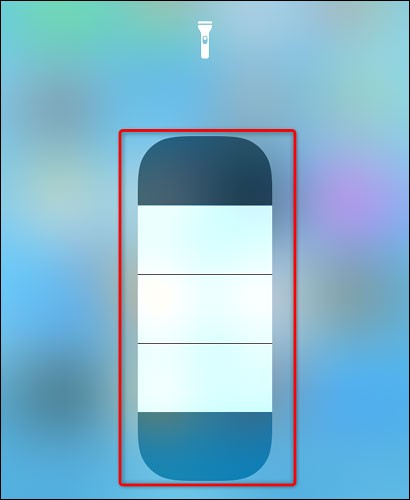























Gustavo C. -
Adoraria ver um post semelhante para ajuste de contraste. Alguém mais gostaria disso
Rita F. -
Muito bom! O ajuste de brilho ajuda a cuidar da visão, ainda mais quando se está no computador por horas
Rafael SP -
Dou meu apoio total a este artigo. As maneiras de ajustar o brilho são super práticas e me ajudaram muito
Mário L. -
Ótimo assunto! Ajustar o brilho é essencial não só para conforto, mas também para economizar bateria.
Bella FT -
Adorei saber que posso ajustar o brilho também nas configurações de energia. Muito bom mesmo!
Marco E. -
Ótimo post! Agora sei que não preciso me desesperar na hora de ajustar minha tela. Valeu mesmo!
Karla F. Lizzie -
Eu só usava a barra de tarefas, mas agora vou tentar as configurações. Aumentar o brilho faz toda a diferença
Luís Fernando -
Ótimo artigo! Você poderia incluir também dicas específicas para laptops? Às vezes, os ajustes não funcionam da mesma forma.
Juliana F. -
Você fez um ótimo trabalho ao detalhar as diferentes formas. O brilho é super importante para a nossa saúde ocular
Duy Sinh 6789 -
Eu não sabia que era tão fácil! O método pelo painel de controle é o que eu preferido.
Claudia G. -
Posso compartilhar esse post? Muitas pessoas ao meu redor têm dificuldade em ajustar o brilho! Muito útil.
André K. -
Pelo que você disse, ainda posso ajustar o brilho usando o aplicativo da fábrica? Parece que esquecemos dessa opção
Luana Gomes -
Tentei uma das dicas e realmente melhorou o meu uso noturno do computador. Só falta ajustar a cadeira agora!
Naomi Y. -
Fiquei feliz em encontrar este artigo! Ajustar o brilho me faz trabalhar melhor. Vou tentar as outras dicas
Hyon Lee -
Eu uso Windows 10 e não sabia que tinha tantas formas de ajustar o brilho! Muito útil, obrigada!
Fábio C. M. -
Sempre que ajusto o brilho, minha tela fica mais agradável! Obrigado pelas dicas, foram muito úteis!
Fátima Rosa -
Muito obrigada! Agora posso ajustar o brilho da tela sem ter que ir nas configurações toda hora.
Maria Souza -
Adorei as dicas! Eu sempre tive dificuldades em ajustar o brilho da tela no Windows 10 e não sabia que tinha tantas maneiras de fazer isso. Valeu
Hải Nguyễn -
E se alguém tem dificuldade com isso, tem algum programa ou aplicativo que ajude? Alguma dica?
Thùy Linh -
Parabéns pelo conteúdo! O ajuste automático de brilho realmente faz diferença, especialmente à noite
Thảo Nguyên -
O ajuste automático é uma mão na roda, especialmente em dias ensolarados. Obrigado por compartilhar!
Hương Đà Nẵng -
Uau, que post incrível! Sempre me perguntei como regular o brilho sem complicação.
Bill P. -
Gostei muito do artigo! Alguém sabe me dizer se essas opções estão disponíveis em todas as versões do Windows 10?
Thiago D. -
Preciso de ajuda, o brilho da minha tela não está respondendo como deveria. Alguém já passou por isso?
Diana S -
Gratidão! Estava me perguntando como conseguir um brilho mais suave à noite. Essas dicas já estão ajudando
Simone U. -
As dicas para o Windows 10 são realmente bem explicativas. O meu brilho estava muito intenso.
Thúy Mèo -
Se alguém como eu usa Windows 10 para trabalhar à noite, sabe como isso ajuda a não forçar a vista. Obrigada pela ajuda
Victor A. -
Achei algumas dicas bem úteis, mas o brilho automático ainda não tá funcionando. Alguém tem alguma solução
Carlos M. -
Fantástico! Ensinar as 7 maneiras de ajustar o brilho da tela é muito útil. Fiz isso e percebi que minha tela estava muito clara.
Luiz E. -
Valeu pelas dicas, já vou testar tudo! Sempre quis saber como fazer mais ajustes na tela.
Ricardo IT -
Perfeito! Usei o atalho do teclado e realmente funcionou. Agora, a tela não fica tão ofuscante.
Isabel C. -
As opções que você apresentou são bem práticas. Vou usar! Eu sempre usei só as teclas de função!
Paula R. -
Adorei saber das opções no painel de controle! Estava achando complicado de ajustar
Quang vn -
Estava pensando em como melhorar a minha tela. Essas dicas vão me ajudar muito! Agradeço!
Bia Pires -
Pessoal, alguém sabe se é possível ajustar o brilho da tela usando atalho de teclado? Estou sem ideia!
Leo T. -
Fico impressionado como algo tão simples como ajustar o brilho pode mudar tanto a experiência no computador
Pet Miau -
Quem diria que ter 7 maneiras de ajustar o brilho seria tão interessante! Vou tentar mais opções